解決策: 1. コンピューターの電源を入れ、下部バーの [ダイアログ] ボタンをクリックし、[設定] をクリックします; 2. [更新とメンテナンス] をクリックし、[Windows Defender] をクリックします。 . 「Me "コンピューター」を右クリックし、「ユーザーを無効にする」の前のチェックボックスをオフにして再起動します。

Win10でCドライブのユーザー名を変更してデスクトップを再起動したらファイルが消えてアカウントにログインできなくなりました 設定が原因でした
1. 右下隅にあるダイアログ ボックス ボタンをクリックし、[設定] をクリックします。
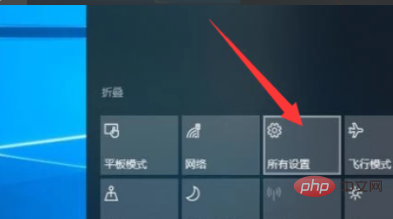
#2. [win10 アップデートとメンテナンス] をクリックします。
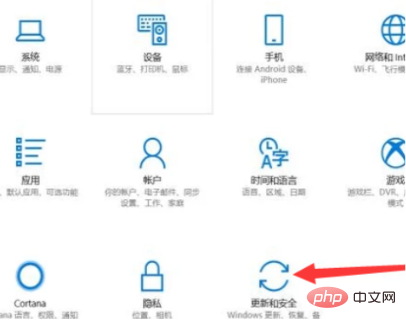
3. Windous Protection Center をクリックして開きます。
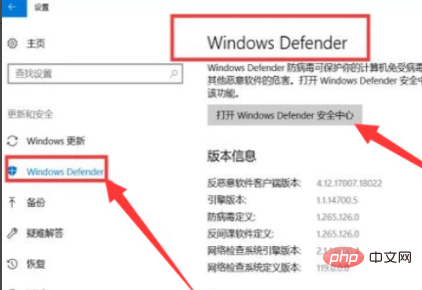
4. Windous Protection Center に入るインターフェイスは次のとおりです。「マイ コンピュータ」を右クリックし、「管理」、「ローカル ユーザーとグループ」、「ユーザー」の順にクリックします。無効になっている場合は、その前のチェックマークを削除して、最後に再起動するだけです。
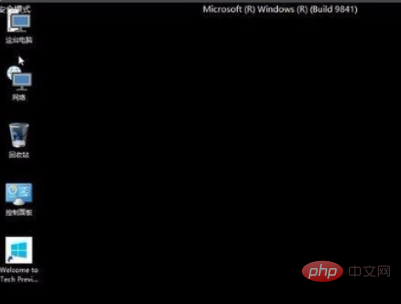
注:
Windows 10 オペレーティング システムは、クラウド サービスやスマート モバイルに加えて、使いやすさとセキュリティの点で大幅に改善されました。機器や人間とコンピューターの自然な対話などの新しいテクノロジーを統合するだけでなく、ソリッド ステート ドライブ、生体認証、高解像度スクリーンなどのハードウェアも最適化、改善、サポートします。
推奨チュートリアル: Windows チュートリアル
以上がC ドライブのユーザー名を変更した後、デスクトップが完全に空になった場合はどうすればよいですか?の詳細内容です。詳細については、PHP 中国語 Web サイトの他の関連記事を参照してください。